
Que faire avant d’acheter un nouvel iPhone : une lecture incontournable pour les utilisateurs d’iPhone

Vous attendiez avec impatience d’acheter la dernière série d’iPhone 14, et enfin, elle est sortie ? C’est une nouvelle saison de la série iPhone, et beaucoup d’entre nous aspirent à passer à la dernière version. Avant de l’acheter, il y a plusieurs choses importantes que vous devez faire. Cet article complet fournira des informations essentielles sur ce qu’il faut faire avant d’acheter un nouvel iPhone.

Avant de passer à un nouvel iPhone, vous devez déplacer vos données de l’ancien smartphone vers le nouvel iPhone. Vous trouverez ci-dessous quelques façons de sauvegarder les données de votre ancien iPhone :
Le moyen le plus efficace de sauvegarder les données de votre iPhone est d'utiliser un outil de transfert de données. De nombreux outils peuvent vous aider à sauvegarder les données de votre iPhone. Cependant, vous devez choisir le bon outil pour vous assurer que le processus de sauvegarde des données est sécurisé et efficace. L’application Coolmuster iOS Assistant se distingue parmi les outils de sauvegarde de données disponibles grâce à ses fonctionnalités de sauvegarde de données de pointe.
Coolmuster iOS Assistant’application permet aux utilisateurs de sauvegarder un large éventail de données, telles que des vidéos, des photos, des contacts, des journaux d’appels, des documents, de la musique, et plus encore en toute sécurité et à une vitesse inégalée. Il permet à ses utilisateurs de sélectionner et de prévisualiser leurs données avant de les sauvegarder et préserve les formats de données d’origine sans affecter la qualité des données.
Il s’agit d’une application de sauvegarde de données populaire à laquelle des millions d’utilisateurs dans le monde font confiance. Il est facilement utilisable, même par les utilisateurs novices de l’ordinateur.
Vous trouverez ci-dessous quelques-unes de ses caractéristiques :
Pour sauvegarder les données de votre iPhone sur un ordinateur, vous devez suivre les étapes ci-dessous :
01Téléchargez la dernière version de l’application. Exécutez l’application sur votre PC et lancez-la.
02Utilisez un cordon d’éclairage pour connecter votre iPhone au PC. Appuyez sur Faire confiance lorsque vous recevez une fenêtre contextuelle Faire confiance à cet appareil pour autoriser la connexion et appuyez sur le bouton Continuer .

03Un écran affichant toutes les données de votre iPhone classées dans des dossiers apparaîtra une fois que le logiciel aura détecté votre iPhone. Double-cliquez sur le dossier qui contient les données que vous souhaitez sauvegarder et ouvrez-le. Prévisualisez le contenu du dossier, sélectionnez les éléments de données que vous souhaitez sauvegarder et cliquez sur l'option Exporter . Sélectionnez le format de sortie et les données de votre iPhone seront enregistrées sur votre PC.

Vous trouverez ci-dessous les étapes à suivre pour sauvegarder votre iPhone à l’aide d’iCloud :
Étape 1. Lancez Réglages sur l’iPhone et cliquez sur l’icône de votre identifiant Apple.

Étape 2. Cliquez sur le bouton iCloud dans l’onglet iCloud et appuyez sur l’option Sauvegarde iCloud. Ensuite, activez l’option Sauvegarder cet iPhone et cliquez sur Sauvegarder maintenant pour lancer le processus de sauvegarde.

Remarque : la sauvegarde iCloud est la technique conventionnelle utilisée pour sauvegarder les données de l’iPhone. Cependant, iCloud ne fournit que 5 Go de stockage gratuit. Par conséquent, si les données que vous souhaitez sauvegarder dépassent 5 Go, vous devez acheter de l’espace de stockage supplémentaire ou rechercher d’autres solutions.
Si vous souhaitez passer d’un ancien iPhone à un nouveau, Google Drive peut vous aider à effectuer la procédure de sauvegarde des données. Toutefois, Google Backup est limité à l’enregistrement des types de données répertoriés ci-dessous :
Suivez les étapes détaillées ci-dessous pour sauvegarder votre appareil sur Google Drive.
Étape 1. Lancez l’application Google Drive sur le téléphone. Appuyez sur la barre de menu dans le coin supérieur gauche de l’écran et choisissez Sauvegardes dans les options.

Étape 2. Choisissez Paramètres de sauvegarde. Appuyez sur l'option Activer en bas de l'écran.
Étape 3. Cliquez sur Sauvegarder maintenant pour lancer la sauvegarde de l’appareil sur Google Drive. Attendez quelques instants que le processus de sauvegarde soit terminé. Ensuite, les détails de sauvegarde respectifs seront affichés à l’écran.
À lire aussi :
Méthodes simples pour lire la sauvegarde WhatsApp à partir de Google Drive sur PC
Restaurer des SMS à partir de Google Drive : conseils d’experts pour la récupération des messages
Une autre chose fondamentale que vous devez faire avant d’acheter un nouvel iPhone est de mettre à niveau votre ancien iPhone vers la dernière version d’iOS. Cette procédure est essentielle car elle minimisera le risque de rencontrer des erreurs lors du transfert de vos données de l’ancien téléphone vers le nouvel iPhone. Vous trouverez ci-dessous les méthodes de mise à jour de votre iPhone :
Les instructions ci-dessous expliquent comment mettre à niveau sans fil le système d’exploitation de l’iPhone.
Étape 1. Assurez-vous que l’iDevice dispose d’une alimentation suffisante et qu’il est connecté à un réseau Wi-Fi. Ouvrez l’application Paramètres , appuyez sur le bouton Général , puis appuyez sur le bouton Mise à jour logicielle . Votre iPhone commencera à rechercher les mises à jour les plus récentes.

Étape 2. Cliquez sur Télécharger et installer , puis saisissez votre code d’accès respectif si vous y êtes invité.
Étape 3. Appuyez sur le bouton Installer maintenant et l’iPhone affichera une barre de progression et le logo Apple.
Étape 1. Désactivez le Wi-Fi sur l’appareil, ouvrez Paramètres et appuyez sur l’option Cellulaire .
Étape 2. Sélectionnez Données cellulaires . Appuyez sur Mode de données, choisissez Autoriser plus de données sur la 5G, revenez à l’écran cellulaire et choisissez l’option Voix et données .
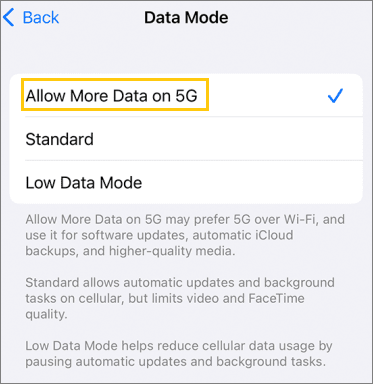
Étape 3. Sélectionnez l'option 5G Auto ou On et revenez au menu principal de l'application Paramètres.
Étape 4. Cliquez sur Général, puis choisissez Mise à jour logicielle. Enfin, appuyez sur le bouton Télécharger et installer pour mettre à jour l’appareil.
Vous vous demandez toujours quoi faire avant d’acheter un nouvel iPhone ? Il est essentiel de synchroniser vos photos sur l’ancien appareil avec iCloud avant d’acheter un nouvel iPhone.
Suivez les étapes ci-dessous pour synchroniser vos photos avec iCloud :
Étape 1. Ouvrez Réglages sur votre iPhone et cliquez sur votre profil pour accéder aux paramètres iCloud. Assurez-vous d’être connecté à votre compte iCloud.
Étape 2. Localisez iCloud > Photos et activez la photothèque iCloud.

Étape 3. Choisissez si vous souhaitez améliorer la taille des photos ou conserver leur taille d’origine.
Également intéressé par :
[2023] Comment réparer l’erreur iCloud lors de la connexion au serveur sur Mac/iPhone/iPad
Restaurer à partir d’iCloud en pause ? Résolvez-le avec 9 solutions ici !
L’authentification à deux facteurs peut compromettre le processus de transfert de données entre deux iPhones. Pour éviter de tels problèmes, il est conseillé de désactiver l’authentification à deux facteurs sur l’ancien iPhone.
Suivez les étapes élaborées ci-dessous pour désactiver l’authentification à deux facteurs sur l’ancien iPhone :
Étape 1. Lancez un navigateur Web sur votre PC et ouvrez la page Web de l’identifiant Apple. Utilisez votre identifiant Apple et votre code d’accès pour vous connecter à votre compte Apple respectif.
Étape 2. Déplacez-vous vers le côté gauche de l'écran, appuyez sur le bouton Connexion et sécurité , puis sélectionnez l'option Sécurité du compte . Appuyez sur l’option Authentification à deux facteurs et désactivez-la .
Étape 3. vous pouvez également désactiver l’authentification à deux facteurs sur votre iPhone en vous rendant dans Réglages > Votre identifiant Apple > Mot de passe et sécurité ; recherchez l’option Authentification à deux facteurs et désactivez-la .

Se préparer à passer d’un téléphone à l’autre est très important car cela réduit le temps passé pendant le processus de commutation. Il y a certaines choses à faire avant d’acheter un nouvel iPhone. Par exemple, vous devez supprimer la fonction de sécurité d’authentification à deux facteurs, synchroniser vos photos avec iCloud, mettre à jour votre iPhone et le sauvegarder. Le moyen le plus rapide de sauvegarder votre iPhone sur un ordinateur est d’utiliser un outil de transfert de données comme Coolmuster iOS Assistant. Outre la rapidité, cette application est également sécurisée et sauvegarde les données sans affecter leur qualité.
Articles connexes :
[Guide simple] Comment installer des applications sur iPhone sans iTunes ?
[Résolu] Comment imprimer des messages texte à partir d’un iPhone/Android pour le tribunal ?
Comment transférer de la musique de l’iPhone vers Mac ? (Top 4 des façons)
[Corrigé] Comment transférer facilement des albums photo de l’iPhone 14 vers un PC ?
[3 façons] Comment transférer des iBooks de l’iPhone vers le PC

 Transfert iOS
Transfert iOS
 Que faire avant d’acheter un nouvel iPhone : une lecture incontournable pour les utilisateurs d’iPhone
Que faire avant d’acheter un nouvel iPhone : une lecture incontournable pour les utilisateurs d’iPhone





